Autocomplete ou Intellisense, é um recurso que permite preencher o código ou sugestão enquanto estamos digitando. Quem nunca começou a escrever o nome de uma classe ou método e o editor completou para você?
Alterar o Editor na Unity é um processo bem simples, caso você pretenda utilizar o Visual Studio Code, certifique-se que o pacote Visual Studio Code esteja atualizado no Package Manager.
Para atualizar o pacote, basta acessar o menu Window > Package Manager. Na janela que irá se abrir, clique na opção Visual Studio Editor na listagem de pacotes, por último, clique no botão Update.
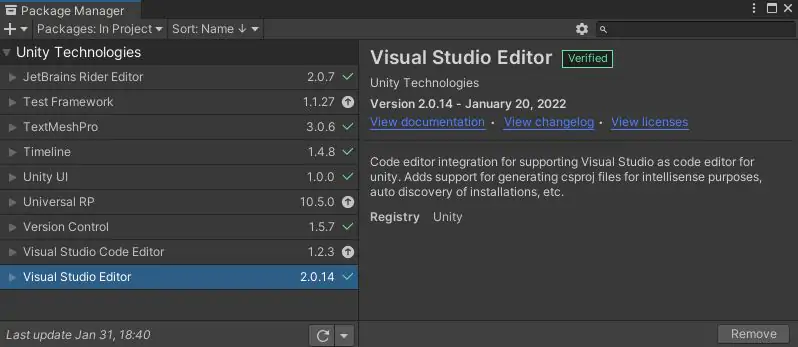
Vamos então mudar nosso editor, para isso, navegue até o menu Edit > Preferences. Clique na opção External Tools. Na opção External Script Editor, clique na caixa de seleção e escolha um editor, mas caso ele não esteja aparecendo, então clique em Browse e selecione o executável do seu editor.
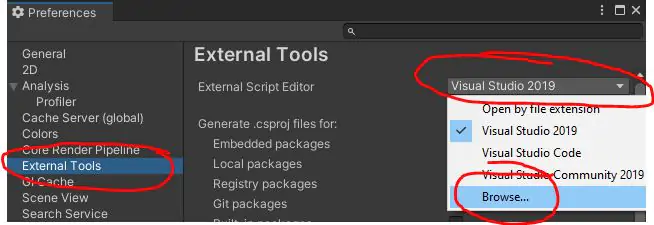
Dependendo do editor escolhido, aparecerá uma opção chamada de Reset Argument, clicando nele é possível deixar os parâmetros de abertura do editor como padrão.











